Win11家庭版加hyper-v虚拟机|Win11家庭版脚本加hyper
来源:PE吧 作者:Bill 发布于:2022-03-04 15:21:32 浏览:1384
Win11家庭版如果使用hyper-v虚拟机的话,需要手动添加,这篇文章是PE吧给大家带来的Win11家庭版加hyper-v虚拟机方法。
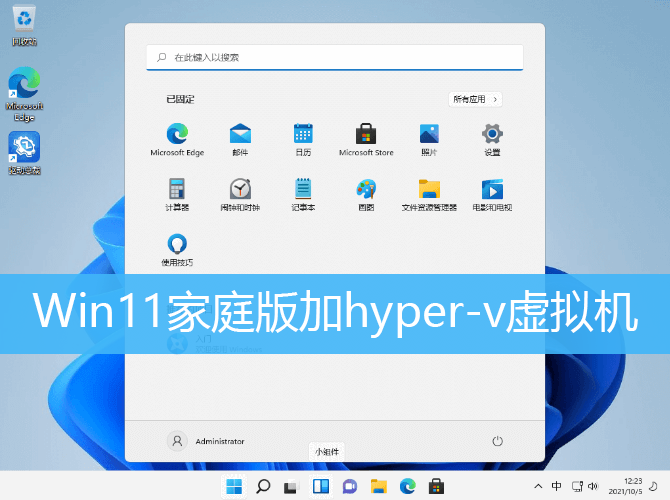
1、首先,右键桌面空白处,在打开的菜单项中,选择新建一个文本文档;
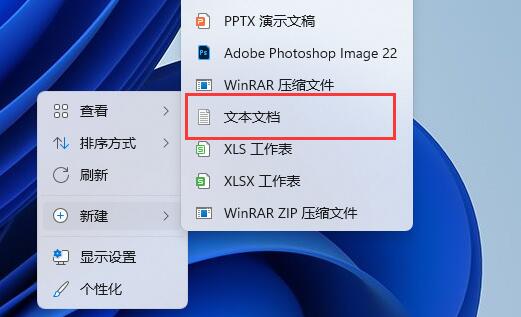
2、然后,在其中输入以下命令并保存。
pushd “%~dp0”
dir /b %SystemRoot%\servicing\Packages\*Hyper-V*.mum 》hyper-v.txt
for /f %%i in (‘findstr /i 。 hyper-v.txt 2^》nul’) do dism /online /norestart /add-package:“%SystemRoot%\servicing\Packages\%%i”
del hyper-v.txt
Dism /online /enable-feature /featurename:Microsoft-Hyper-V-All /LimitAccess /ALL
3、命令保存后,保存文件,并对该文本文档文件重命名,将后缀改为 .cmd ;

4、接着,双击运行该文件,就可以启用hyper-v了;
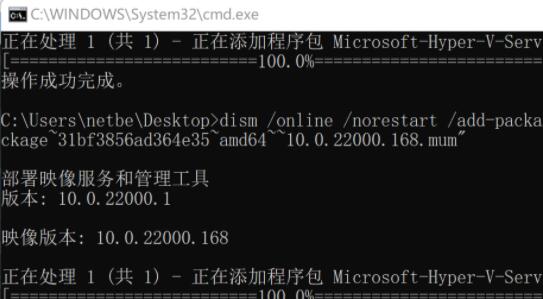
以上就是Win11家庭版加hyper-v虚拟机|Win11家庭版脚本加hyper文章,如果大家也遇到了这样的问题,可以按照这篇文章的方法教程进行操作。要想了解更多Windows资讯,请继续关注PE吧。



